Als IT-expert krijg ik vaak de vraag hoe ik bepaalde taken in Excel het beste kan uitvoeren. In dit artikel deel ik 10 van mijn favoriete Excel-tekstfuncties, samen met voorbeelden van het gebruik ervan. 1. CONCATENATE: Met deze functie kunt u cellen combineren tot één enkele cel. Als u bijvoorbeeld een lijst met voor- en achternamen in afzonderlijke kolommen heeft, kunt u CONCATENATE gebruiken om ze in één cel te combineren. 2. VINDEN: Met deze functie kunt u een specifiek teken of een reeks tekens binnen een cel vinden. Als u bijvoorbeeld de positie van het '@'-symbool in een e-mailadres wilt vinden, kunt u de FIND-functie gebruiken. 3. LINKS: Met deze functie kunt u een bepaald aantal tekens aan de linkerkant van een cel extraheren. Als u bijvoorbeeld een cel met een lange URL heeft, kunt u de functie LINKS gebruiken om de domeinnaam op te halen. 4. RECHTS: Met deze functie kunt u een bepaald aantal tekens aan de rechterkant van een cel extraheren. Als u bijvoorbeeld een cel met een lange URL heeft, kunt u de functie RECHTS gebruiken om de bestandsextensie uit te pakken. 5. LEN: Met deze functie kunt u het aantal tekens in een cel berekenen. Als u bijvoorbeeld een cel met een lange URL heeft, kunt u de functie LEN gebruiken om het aantal tekens in de URL te berekenen. 6. MID: Met deze functie kunt u een bepaald aantal tekens uit het midden van een cel extraheren. Als u bijvoorbeeld een cel met een lange URL heeft, kunt u de MID-functie gebruiken om het pad te extraheren. 7. VERVANGEN: Met deze functie kunt u een specifiek teken of een reeks tekens vervangen door een ander teken of een andere reeks tekens. Als u bijvoorbeeld alle instanties van 'http' door 'https' in een cel wilt vervangen, kunt u de functie VERVANGEN gebruiken. 8. VERVANGEN: Met deze functie kunt u een specifiek teken of een reeks tekens vervangen door een ander teken of een andere reeks tekens. Als u bijvoorbeeld alle instanties van 'https' wilt vervangen door 'http' in een cel, kunt u de functie SUBSTITUTE gebruiken. 9. TRIM: Met deze functie kunt u extra spaties uit een cel verwijderen. Als u bijvoorbeeld een cel heeft met veel extra ruimte rond de tekst, kunt u de TRIM-functie gebruiken om deze op te schonen. 10. UPPER: Met deze functie kunt u alle tekens in een cel omzetten in hoofdletters. Als u bijvoorbeeld een cel heeft met een combinatie van hoofdletters en kleine letters, kunt u de functie UPPER gebruiken om alle tekens naar hoofdletters te converteren.
Excel is ontworpen om met getallen te werken. Als uw gegevens echter te veel tekst bevatten, hoeft u zich nergens zorgen over te maken. Excel biedt verschillende functies om het gemakkelijker te maken tekstreeksen manipuleren . Deze functies maken het gemakkelijk zoek string, tel karakters in lijn extra spaties verwijderen van een draad twee of meer strings samenvoegen en voer andere vergelijkbare taken uit met tekstgegevens.

Wat zijn tekstfuncties in Excel?
Tekstfuncties zijn native Microsoft Excel-functies waarmee u dit kunt doen het converteren of parseren van tekstgegevens . Totaal Excel geeft 30+ tekstfuncties en velen van hen worden vaak door mensen gebruikt voor gegevensanalyse. Dit bericht benadrukt 10 van dergelijke tekstfuncties , met hun toepassingen en voorbeelden.
10 tekstfuncties in Excel met voorbeelden
Hieronder vindt u de lijst Top 10 functies in Excel :
hoe een Surface-pen te koppelen
- VINDEN
- ZOJUIST
- LINKS
- RECHTS
- GEMIDDELD
- VERVANGEN
- BOVENSTE
- ONDERGESNEDEN
- AANSLUITEN
- TEKST
Laten we deze functies een voor een in detail bekijken.
1] VINDEN
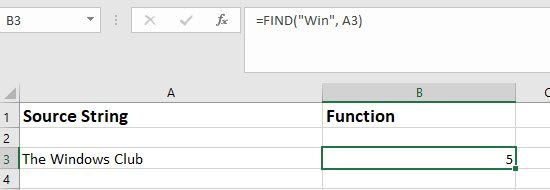
Met de FIND-functie kunt u een tekstreeks in een andere zoeken. Het retourneert de positie waarop een teken of regel begint in een andere tekenreeks.
het stuurprogramma heeft een controllerfout gedetecteerd op apparaat ide ideport0
Syntaxis
|_+_|- vind tekst Het argument wordt gebruikt om de tekst in te voeren waarnaar de gebruiker wil zoeken.
- binnenkant tekst het argument neemt tekst, die de te vinden tekst bevat.
- [startnummer] een optioneel argument dat de positie inneemt waar de zoekopdracht begint. De standaardwaarde is 1.
Voorbeeld
Laten we zeggen dat cel A3 op een Excel-blad de tekenreeks 'Windows Club' bevat. Als de gebruiker de 'Win'-positie in de string wil vinden, kan hij de 'Find'-functies als volgt gebruiken:
f(x)=VINDEN('Win














